剪映怎么给视频设置喜欢的封面图? 剪映更换默认封面图的方法
脚本之家
刷小视频的时候,很多点击视频都是被封面吸引进来的,比如在封面图片中会显示视频的标题等等。如果我们自己在制作视频时也可以根据需要添加并设置一定的视频封面图。比如我们制作的各种宣传片,纪录片等都可以设置封面图。如果我们需要在电脑版剪映中设置封面图,小伙伴们知道具体该如何进行操作吗,其实操作方法是非常简单的。我们只需要在时间轨左侧点击“封面”按钮就可以在打开的窗口中选择封面图的来源,对封面图的效果进行详细的设计,下面我们就来看看制作过程。
操作步骤
第一步:点击打开剪映后导入自己的视频素材,导入后拖动到下方时间轨;

第二步:在时间轨左侧可以看到一个“封面”按钮,点击一下;

第三步:在打开的封面选择窗口中可以点击选择视频帧,也就是选择视频素材中某一个画面作为封面图片,可以拖动如图所示的黄色线条进行选择,在上方可以看到预览的效果,选择好以后点击“去编辑”按钮可以进行详细的设计;

第四步:我们也可以点击切换到“本地”后,导入自己的其他图片作为封面图;
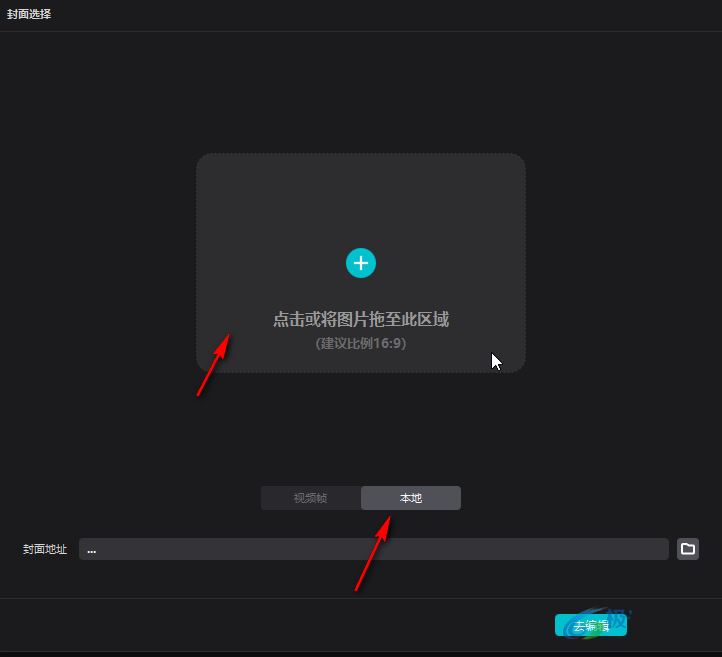
第五步:导入自己的图片后可以拖动图片周围的锚点进行调整,然后点击“去编辑”按钮;
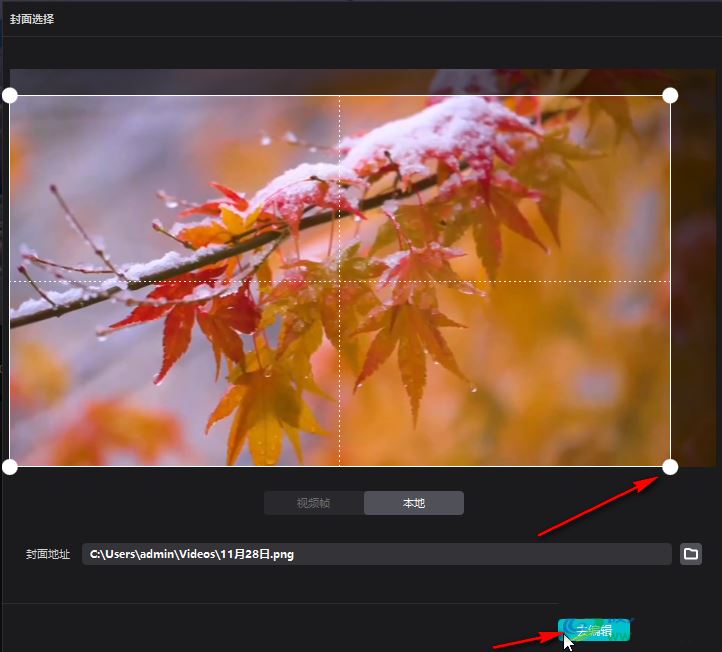
第六步:在“封面设计”窗口中我们可以为封面图片添加想要的标题文字,可以使用模板效果,也可以切换到“文本”栏后进行设计,如果选择某个模板效果,可以更改具体的文字内容,设置想要的字体字号,字体颜色,阴影,描边等效果,然后点击“完成设置”按钮就可以了;

第七步:完成视频的剪辑后,按Ctrl+E键,或者点击右上方的“导出”按钮,在打开的窗口左侧可以看到封面效果,还可以根据自己的实际需要设置是否将封面添加至视频片头。

以上就是剪映更换默认封面图的技巧,希望大家喜欢,请继续关注脚本之家。
相关推荐:


